excel拖动排列步骤如下:1.我在EXCEL中输入以下数字,如图:2.现在我要想复制“1”,则拖动单元格A1,但此该你会发现,在下拖动下方有个方框,如图:3.上步出现的情况便是以顺序的方式出现,但你只需要点动那个右下方的方框,选择“复制单元格”即可......
Excel中ASINH函数的语法和用法
Excel教程
2021-11-13 11:05:28
本文介绍Microsoft Excel中ASINH函数的语法和用法。
函数说明
ASINH函数的主要作用是返回参数的反双曲正弦值。反双曲正弦值的双曲正弦即等于此函数的 number 参数值,因此 ASINH(SINH(number)) 等于 number 参数值。
函数语法
ASINH(number)
ASINH(目标单元格)
参数说明
Number:为任意实数。
函数示例
| 数据 | 公式 | 结果 |
| -100 | =ASINH(A2) | -5.298342366 |
| 0 | =ASINH(A3) | 0 |
| 100 | =ASINH(A4) | 5.298342366 |
| FALSE | =ASINH(A5) | 0 |
| TRUE | =ASINH(A6) | 0.881373587 |
| Excel教程 | =ASINH(A7) | #VALUE! |
以下是Excel中使用ASINH函数效果截图
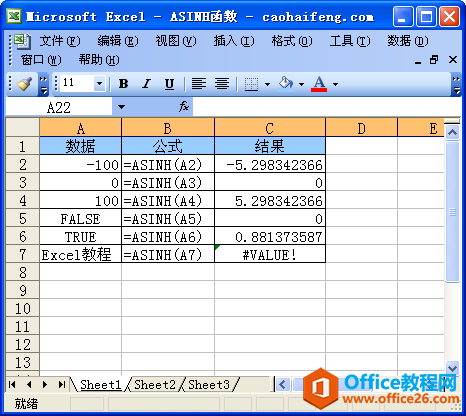
标签: ASINH函数
上一篇:什么是数据透视表? 下一篇:如何在Excel工作表中每隔多行填充颜色
相关文章
